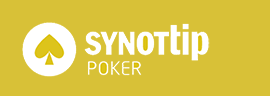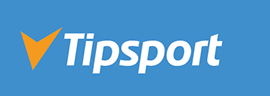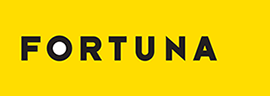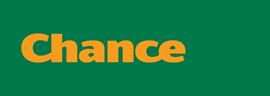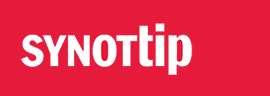Pokerový software Poker Tracker 4 - 2. import HH
| Získej NEJLEPŠÍ BONUS za registraci! | ||||
|---|---|---|---|---|
| Hodnocení | Bonus | Zdarma | ||
 |
300 Kč | ANO | ZÍSKEJ BONUS | |
 |
500,- | ANO | ZÍSKEJ BONUS | |
2. díl návodu na používání Poker Tracker 4 - nastavení a import HH
V minulé 1.části jsme si řekli, jak Poker Tracker nainstalovat. Nedostali jsme se ale k základnímu nastavení, o kterém si něco napíšeme dnes a zároveň si ještě ukážeme, jak importovat vaší herní historii (HH).
![]() Poker Tracker 4 je díky zabudovanému hand convertoru preferovaným způsobem pro postování hand na diskusních fórech Poker-Arena.cz
Poker Tracker 4 je díky zabudovanému hand convertoru preferovaným způsobem pro postování hand na diskusních fórech Poker-Arena.cz
|
SYNOT TIP POKER – založ si účet online a získej skvělý bonus |
||||
|---|---|---|---|---|
|
SYNOT TIP – ZÍSKEJ SKVĚLÉ BONUSY Zaregistruj se na SYNOT TIP a hraj poker online. Získej zdarma 500,- bez nutnosti vkladu, a navíc bonus ke vkladu 10 000 Kč. |
||||
Základní nastavení PT4 a příprava na import hand history
Určitým nastavením PT4 jste prošli už na konci instalace z 1.části návodu, nicméně pokud jste tento krok přeskočili, pak tutéž možnost máte v již spuštěném PT4 pod: Tools - Setup Assistant.
Zde si v pořadí dle nabídky pod sebou zvolíte měnu, dále nastavení pro jednotlivé herny (většinou stačí odklikat: Next), vzhled Poker Tracker 4 a nebo převod databáze z PT3 či HM2 do PT4.

V nastavení heren popsaném výše se však budete muset vždy proklikat všemi za sebou, takže v úvahu přichází i druhá varianta popsaná níže přes: Configure, kde nás nyní pro naše účely bude zajímat především první: Sites Import Options. Zde si v: Site Configuration vždy vlevo vybereme rovnou konkrétní hernu, kterou chceme nastavit či upravit.

Po nainstalování nové pokerové herny se vám bude seznam automaticky aktualizovat, stejně jako se vám načte i cesta k uložišti vaší hand historie. Pokud by se tak nestalo, pak po výběru herny v levém sloupci stiskněte: Auto Detect, nebo se přes: Add k místu, kam daná herna historii ukládá, proklikejte.
Ostatní nastavení můžete většinou ponechat tak jak je. Jinak zde třeba upravíte vámi preferované místo u stolu: Preferred seating, pokud to tedy herna nabízí, níže pak v: Enable Memory Grabber povolíte import až 30 hand z každého otevřeného PokerStars stolu na kterém zrovna nehrajete (rozsáhlejší sběr dat z cizích stolů snad ani tato herna nepovoluje, každá má jiná omezení).
Výhoda pak může být v okamžiku usednutí ke stolu, kdy hned vidíte alespoň nějaká data o svých protihráčích. Máte-li ale problém s výkonem vašeho počítače, pak tuto možnost raději nepoužívejte. Dále v: Enable Zoom HUD umožníte zobrazování HUDu v zoom pokeru.

Nastavení ukládání Hand History v herním klientu
K importu vaší herní historie máte vše nutné v PT4 už připraveno, nyní je ale také samozřejmě potřeba, aby vám vaši HH ukládala do správné složky ve vašem počítači i samotná herna. To by se ale často mělo nastavit automaticky při instalaci herního klienta, takže byste pro to teoreticky nemuseli ani nic dělat. Každá herna má jinou složku s jiným umístěním (což si můžete i změnit) a cestu k ní by si měl PT4 najít vždy sám.
I tak mohou někdy nastat potíže, jako například u herny Party Poker, která má problém ukládat HH v případě, že vlastníte operační systém Windows Vista a místo instalace pro Party jste zvolili na disku: D. To jsou ale ojedinělé případy, na které většinou přijdete, až když požádáte o pomoc konkrétní hernu.
Podíváme-li se na největší online hernu PokerStars, pak v jejím případě se ukládání HH nastavuje v hlavním lobby pod: Options, když dále v roletce vybereme: Instant hand history options. Nastavení pak může vypadat jako na obrázku níže, přičemž složku s ukládanou herní historií si můžeme vytvořit i jinde v počítači a následně k ní zadat cestu ručně přes: Change Folder. Cesty k vaší HH se ale musí shodovat jak zde, tak v PT4!
Velice důležitý je také jazyk, který musí být v angličtině a stejně tak si angličtinu nastavte i v lobby PokerStars pod: Language.

V lobby PokerStars je vhodné si nastavit i ukládání výsledků turnajů, čímž se vám v mnoha případech vyřeší případný problém, kdy se údaje o vašem umístění, nákladech do turnaje a zisku z něj neshodují s výsledky, jež jsou uváděné v PT4. To najdete opět v PokerStars pod: Options a dále v: Tournament Summary Options. Pokud si všimnete v obrázku: Import Configuration o něco výše, pak jsou v PT4 zadány obě cesty, tedy jak k herní historii, tak k turnajovým výsledkům.
Více informací k různým hernám lze získat také například zde na webu PT4.

Pokud byste z jakéhokoliv důvodu neměli nějaké turnajové výsledky načtené, pak si posledních 200 turnajů lze nechat z PokerStars automaticky zaslat a ty pak doimportovat. Učiníte tak přes lobby PokerStars a v něm v: Requests - Tournament History. Došlý email je ale před importem potřeba Uložit jako typ: Textové soubory.

A nyní již můžeme importovat naši hand historii
Po veškerém nastavení už konečně můžeme přejít k vlastnímu importu do databáze PT4. To spustíme přes: Play Poker - Get Hands While Playing. Pokud chcete předejít pozdějšímu zdlouhavému načítání velkého množství dat, měli byste importovat rovnou v průběhu hraní, což je v případě používání HUDu zároveň i nutností. Než byste se pak proimportovali k aktuálním handám, nemusel by vám HUD dlouhou dobu ani nic zobrazovat. Importovat (například výše uvedených My last 200 tournaments) můžeme také ručně zadanou cestou k potřebné složce přes: Play Poker - Get Hands From Disk.

Po importu se celý seznam s odehranými handami ve složce smaže a vaše HH je pro jistotu zároveň ještě uložena do oddělené samostatné složky, kterou máte uvedenou a můžete si ji i změnit v: Configure – Sites & Import Options – Preferences – Move Processed Files To. Veškeré nastavení zde ale můžete ponechat v původním stavu.

Informace o právě probíhajícím importu pro zvolenou hernu lze vyčíst v levé spodní části PT4, kde v: Configure můžeme taktéž provádět konfiguraci a nebo přes: Launch rovnou otevřít herního klienta.

Datábaze PT4
Místo pro úpravu databáze Poker Tracker 4 moc často navštěvovat nebudete, nicméně kdyby přeci, tak vaše kroky povedou přes: Database - Database Management, přičemž se vám zobrazí okno níže.

Databází můžete mít několik a střídat jejich použití. Lze tak vytvořit novou, editovat stávající (změnit třeba jméno jako v mém případě na: PokerTracker 4 Database), nastavit která bude výchozí a aktivní. Dále ji dočasně odstranit ze seznamu: Remove a nebo úplně nenávratně vymazat: Delete. Přes: Backup je možné databázi zálohovat a přes: Restore zase obnovit.
Využití více databází může být třeba tam, kdy často pozorujete jiné hráče u stolu, přičemž se vám i tak některé handy importují. Ty si tak můžete nechávat ukládat do jiné databáze, kterou lze později samostatně třeba i vymazat a svoji vlastní hru uchovávat odděleně.

Zda si vůbec chcete nechávat ukládat HH i ze stolů, u kterých sami nesedíte, zaškrtněte v: Configure – Sites & Import Options – Preferences – Import Observed Hands a budete-li mít k tomuto účelu vytvořenou jinou databázi, nastavení kam co ukládat provedete pak níže, když v roletce vyberete odděleně databázi jak pro vaše, tak pro pozorované handy. Pozor však na to, že databáze nelze v budoucnu slučovat dohromady.
Zdroj obrázků v článku: Screenshoty ze softwaru PokerTracker
| Nejlepší online pokerové herny na českém trhu | ||
| Fortuna | Bonus 300 Kč zdarma za registraci a za vklad 3x 10 € vstupenka do turnajů + 100 free spinů |
HRAJ NYNÍ |
| Synot Tip | Bonus 500,- zdarma za registraci Až 10.000 Kč za vklad |
HRAJ NYNÍ |
| 18+ Ministerstvo financí varuje: Účastí na hazardní hře může vzniknout závislost. | ||
Hrajte zodpovědně a pro zábavu! Zákaz účasti osob mladších 18 let na hazardní hře. Ministerstvo financí varuje: Účastí na hazardní hře může vzniknout závislost! Využití bonusů je podmíněno registrací u provozovatele - více zde.